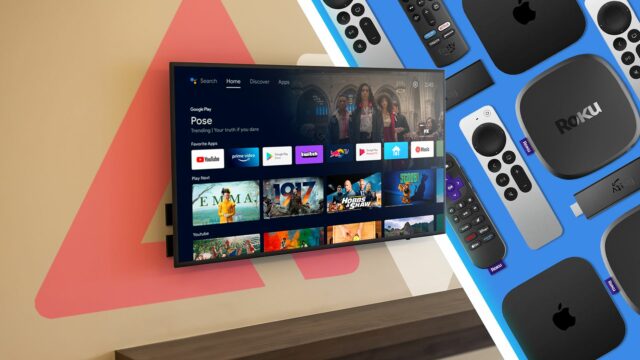A transmissão de programas de TV e filmes em TVs inteligentes se tornou muito mais fácil, graças à ampla gama de aplicativos de TV inteligentes que estão disponíveis hoje.
No entanto, a experiência não é a mesma para todos nós. Muitos usuários podem ter deficiências visuais, auditivas ou motoras que tornam os menus de navegação ou desfrutam de conteúdo, mais desafiadores.
Felizmente, o Google TV (Android TV) e a Samsung -Smart -TVs são fornecidos com várias funções de acessibilidade que podem tornar a experiência mais fácil, mais confortável e mais para todos.
Aqui estão sete configurações de acessibilidade à TV inteligente que valem a pena tentar (e como elas podem ajudá -lo a tirar o máximo proveito da sua TV).
7
Ativar legendas fechadas para um diálogo mais claro na tela
Torna os seguintes shows e filmes muito mais fáceis
Muitos usuários gostam de ler o que ouvem. Se o áudio não estiver claro, se você tiver problemas com a audição ou se não entender a ênfase ou o idioma corretamente, as legendas fechadas poderão ajudar.
Com a maioria das TVs inteligentes do Google e da Samsung, você também pode configurar como as legendas aparecem na tela ajustando a fonte, o tamanho e a cor para facilitar a leitura.
Na TV do Google, você pode chamar legendas fechadas continuando Instituições > Sistema > Acessibilidade > Legendas. Vá para TVs inteligentes da Samsung, vá para Instituições > Geralmente > Acessibilidade > Configurações de legenda.
Em aplicativos como o Netflix e o Amazon Prime Video, você pode ajustar as configurações de legendas no visualizador de mídia do aplicativo.
6
Deixe o guia de fala ajudá -lo a navegar facilmente
Sua TV pode ler tudo em voz alta para você
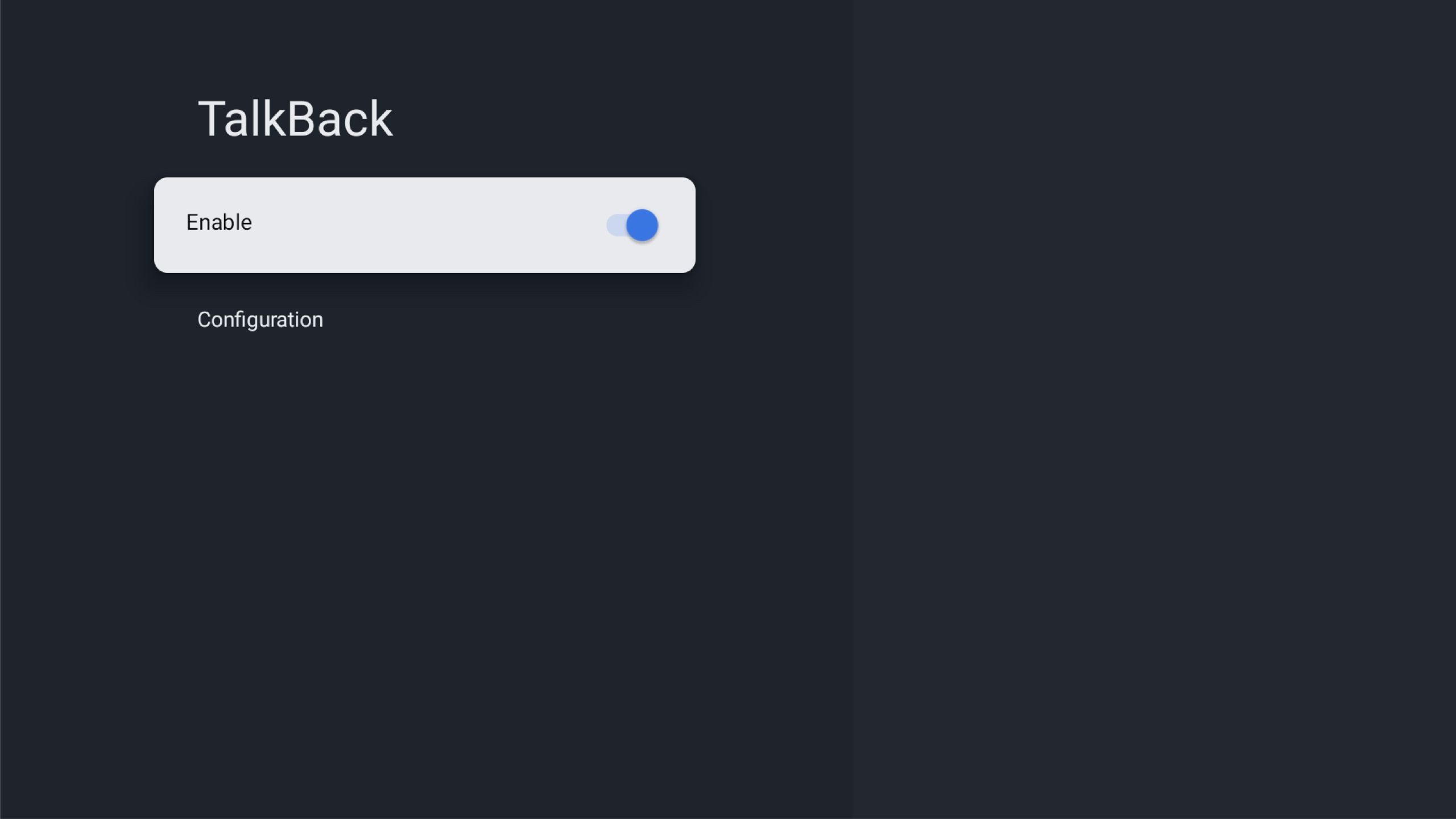
Se você tiver problemas para ler o texto pequeno ou se ler texto na tela como um trabalho, um guia de fala poderá facilitar a vida.
Esta função lê em voz alta o que foi selecionado na tela, como opções de menu e configurações. Ele também explica o item selecionado e quais ações podem ser tomadas. Quando você estiver ligado, você pode mover sua TV sem apertar a tela.
Ative isso no Google TV Instituições > Sistema > Acessibilidade > Talkback E ligue o interruptor. O Talkback mostra uma borda verde em torno da opção selecionada para deixar claro o que está sendo lido em voz alta.
Você também pode definir configurações como velocidade de fala, verbosidade e volume.
Uma opção semelhante está disponível nas TVs inteligentes da Samsung, embora o processo seja um pouco diferente. Vá para Instituições > Sistema > Acessibilidade > Configurações do guia de fala E ligue o interruptor. Aqui você pode ajustar as configurações, como velocidade de fala, tom e muito mais.
5
Ampliar menus e texto para aparência mais clara
Texto maior significa menos tensão em seus olhos
Ao contrário dos smartphones Android, facilitando o ajuste do tamanho do texto e da fonte, essa opção nem sempre está disponível nas TVs inteligentes.
Felizmente, você pode ativar uma configuração que torne o item selecionado na tela um pouco maior, o que pode ser muito útil se você tiver problemas para ler o texto pequeno.
No Google TV, você pode ativar isso indo Instituições > Sistema > Acessibilidade > Alargamento. Quando você está ligado, uma janela especial é ligada na parte superior ou na parte inferior do texto selecionado.
Se você tem uma TV inteligente da Samsung, vá para Instituições > Geralmente > Acessibilidade > Menus de zoom e sms Ligue esta função. Quando você está ligado, essa área é um pouco ampliada sobre um item de menu.
Nas TVs Samsung, essa função aumenta o texto do menu sem influenciar o restante da imagem, enquanto a função do Google TV pode aumentar as partes específicas da tela. Eu prefiro a implementação da Samsung.
4
Mude para o modo de escala de cinza para menos tensão
Ótimo para ver tarde da noite ou para pessoas com leve sensibilidade
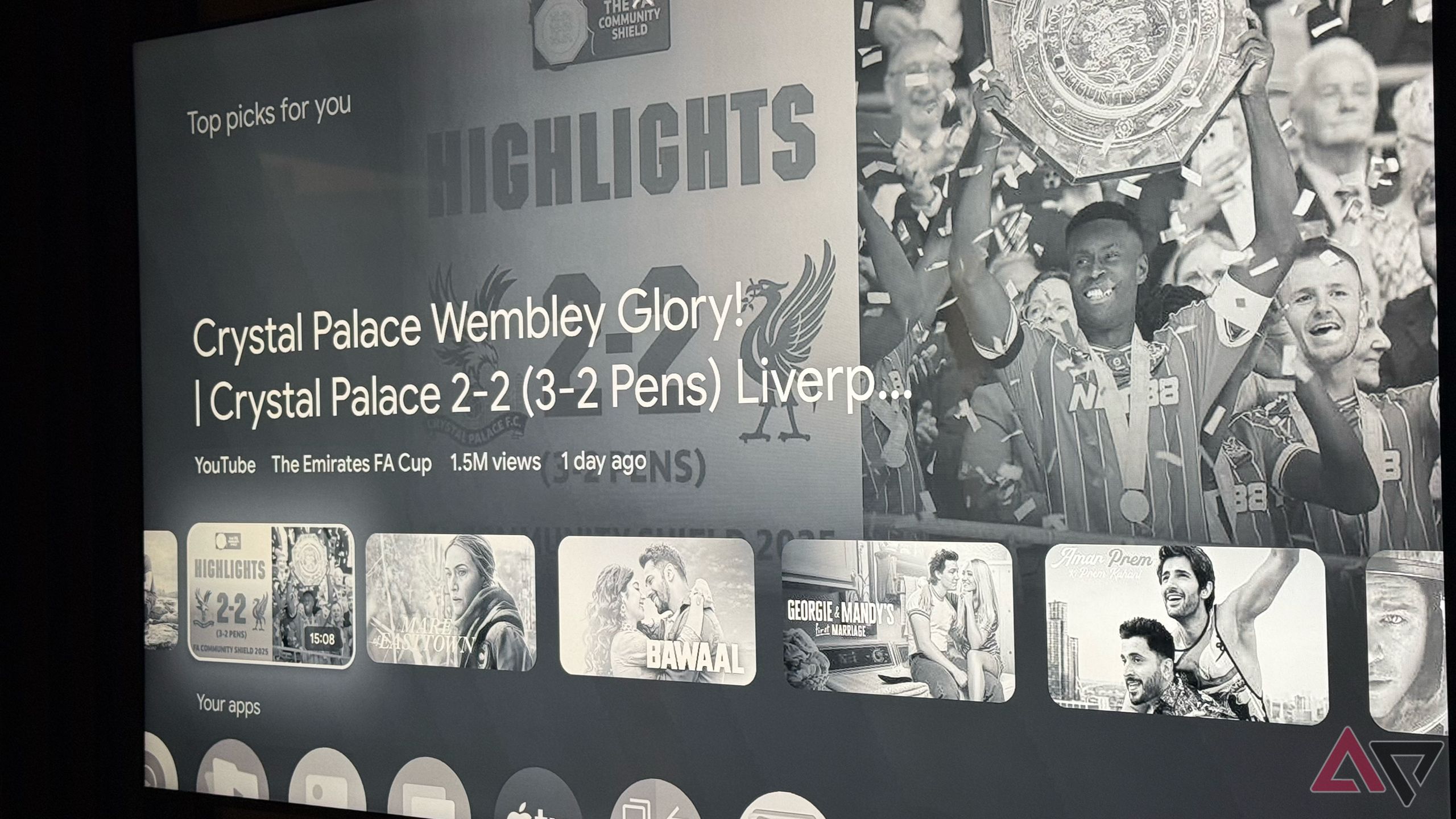
Às vezes, visualizar texto claro e colorido em seus olhos pode tensão ao usar uma TV inteligente, especialmente à noite.
O Google TV e a Samsung Smart TVs oferecem configurações de exibição que podem tornar toda a tela cinza, facilitando os olhos. Esse modo não apenas reduz o imposto ocular, mas também pode ajudar se você tiver problemas para ler o texto ou for sensível à luz.
No modo de escala de cinza, a tela remove todas as cores, dando à tela uma aparência em preto e branco, assim como os velhos tempos. Na TV do Google, você pode ligá -lo indo Instituições > Sistema > Acessibilidade > Modo de escala de cinza E ligue o interruptor.
No entanto, nem todas as TVs do Google suportam essa função. A maioria das TVs do Google lançada em ou após 2024 suporta esta função.
Por outro lado, a maioria das TVs Samsung, incluindo modelos de 2020, suporta esta função. Ative isso para continuar Instituições > Geralmente > Acessibilidade > Valores gays.
Vale ressaltar que, nas duas plataformas de TV, você precisa ativá -lo manualmente sempre, porque atualmente não há opção para planejá -lo.
3
Experimente o modo de foto-off da Samsung para áudio
Perfeito se você só quiser ouvir sem brilho
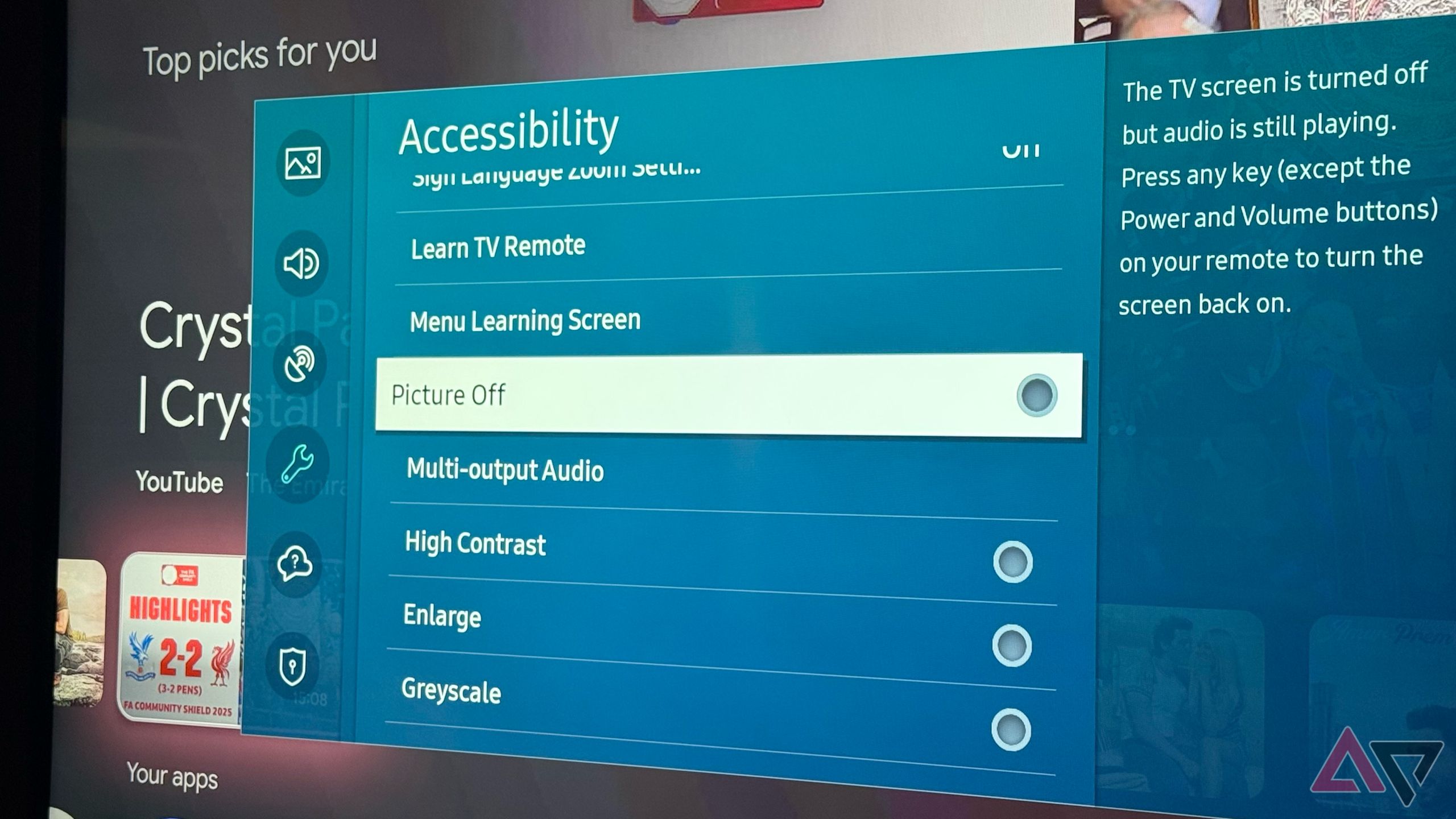
Isso é exclusivamente para as TVs inteligentes da Samsung, mas certamente vale a pena mencionar.
A maioria das TVs inteligentes também é fornecida com ótimos alto -falantes, mas há momentos em que você deseja transmitir música do YouTube se o Audio quer ir para lá com a tela eliminada.
Isso ainda não é possível nas TVs Android, mas as TVs Samsung contêm uma Imagem de -mode Isso é desligado da tela enquanto o áudio é reproduzido.
É perfeito para momentos em que você deseja áudio em segundo plano sem a distração da tela. Além disso, também ajuda a economizar força.
Nas TVs inteligentes da Samsung, você pode ativar isso indo para Instituições > Geralmente > Acessibilidade e ligue Pegar modo. A tela é desligada enquanto o áudio continua. Para deixar esse modo, pressione cada tecla no controle remoto.
2
Desligue as animações para reduzir o movimento na tela
Ajuda a prevenir tontura e movimento do movimento
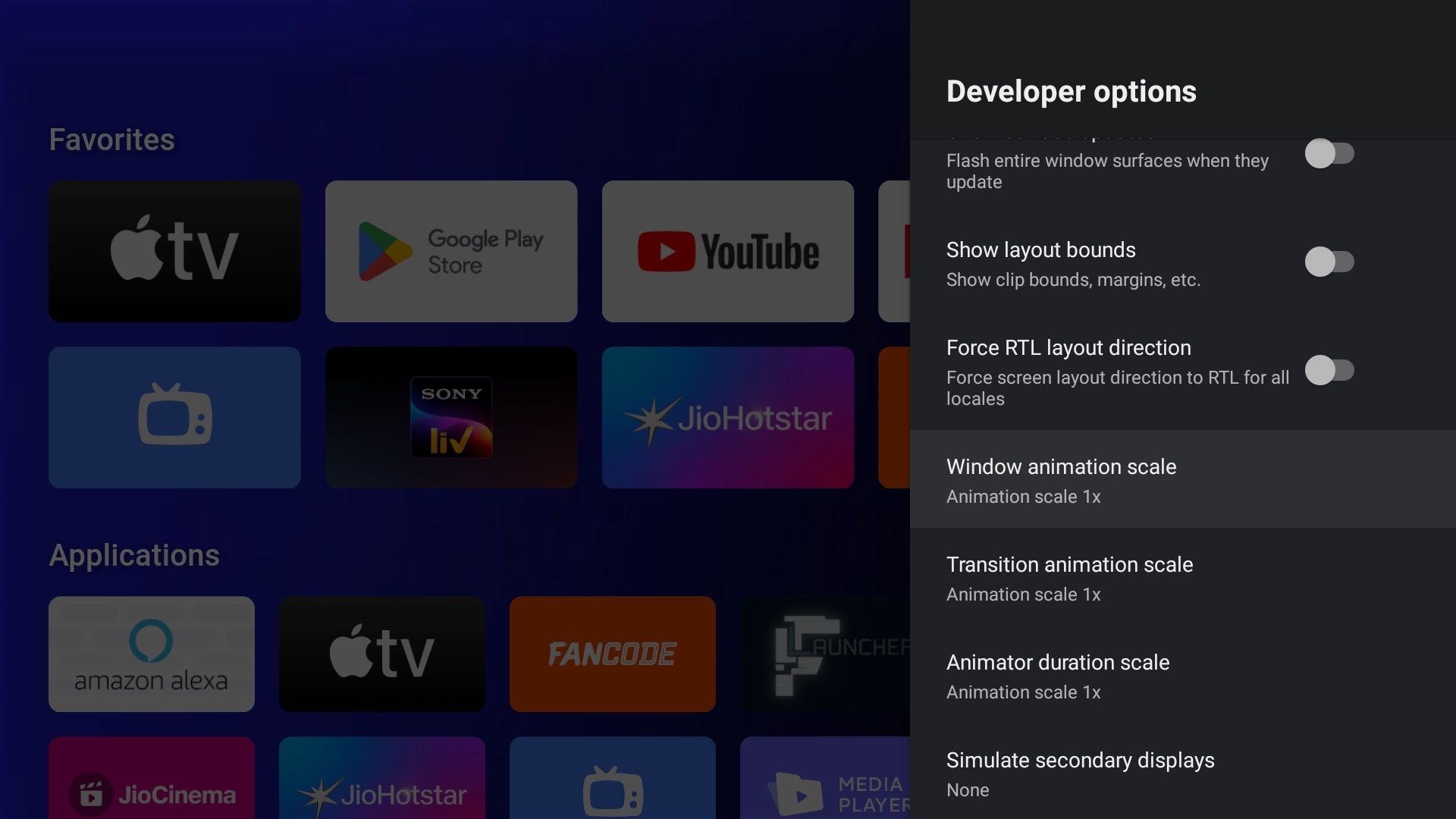
Com otimizações aprimoradas de hardware e software em SMART -TVs e dispositivos de streaming, como o streamer do Google TV, as animações começaram com mais problemas.
Se você tiver problemas com exercícios ou preferir desativar as animações na sua TV do Google, é fácil fazer isso.
Primeiro envolver opções de desenvolvedor indo para Instituições > Sobre e toque no Android TV OS Build Sete vezes. Então vá para Sistema > Opções do desenvolvedor e defina Escala de animação de janela” Escala de animação de transiçãoE Animador End -Scale Desagradável Animação.
Isso desativará todas as animações não essenciais em sua TV inteligente que são puramente para efeitos visuais. Também pode reduzir mais rapidamente os impostos sobre a GPU e tornar aplicativos e menus mais rapidamente.
1
Desbloqueando acoplamentos Snel
Vá além das ferramentas construídas

O Google TV é baseado no Android e oferece muitos aplicativos e funções. Embora as instituições de acessibilidade construídas cubram os princípios básicos, os aplicativos de terceiros podem levar as coisas para o próximo nível.
Por exemplo, eu uso o botão Mapper -App na minha TV do Google para assinar os botões externos físicos para atalhos, como abrir um aplicativo específico ou fazer uma captura de tela, algo que não é possível através das configurações de acessibilidade padrão.
O aplicativo oferece muitas outras opções de ajuste e há ainda mais ferramentas como essas na Play Store, que podem ajudá -lo a acelerar as tarefas ou iniciar os atalhos com mais eficiência.
Essas configurações podem melhorar sua experiência de TV
Essas são algumas das funções de acessibilidade que podem ajudá -lo a tirar mais da sua TV inteligente. Essas funções podem ser úteis para todos os espectadores, independentemente de suas necessidades.
Além disso, existem muitas outras maneiras de melhorar ainda mais sua experiência de TV inteligente gratuitamente.